- 相关推荐
会计电算化用友通使用技巧
用友通标准版支持成长型中小企业快速应对日益激烈的市场竞争,从客户实际需求出发,面向成长型企业开发设计,提高管理水平、优化运营流程,实现全面、精细化财务管理与业务控制的一体化管控信息平台。yjbys小编下面为你整理了关于用友通使用技巧,希望对你有所帮助。
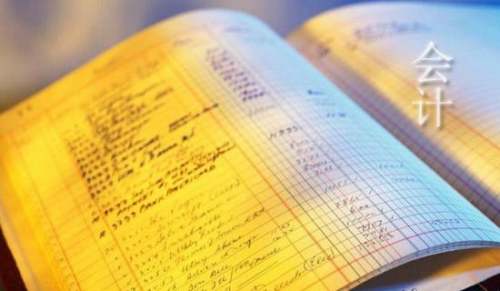
一、会计科目
点击“基础设置----财务”进入会计科目设置。
方法:
1、 直接增加明细科目的。(例:增加“银行存款”明细。点击“银行存款”→点击菜单中的增加—→进入会计科目新增—→输入科目编码100201 其中1002为银行存款编码01为新增二级科目编码,如果再增加第二个明细则为100202。如此类推。科目名称输入“建行”输你要增加明细的名称)—→点击“确定”即可。若继续增加下一个,则再点击“增加”,操作同上。注意:如果有外币核算的科目要不对应的外币选上。
2、指定科目:基础设置----财务→会计科目→编辑→指定科目→现金总账科目(银行总账科目)→双击1001现金(双击1002银行存款)→确认。
二、凭证类别
基础设置——财务——凭证类别→选择你要用的凭证类别→确认
三、录期初余额(总账——设置——期初余额)
1、 注意:我们要输入的是累计借方,累计贷方,期初余额。而年初数是电脑通过上面三项自动转入的。若年初启用,则直接录入年初余额即可。
2、 注意:累计借方,累计贷方分别为账套起用前月份到1月份的累计数。(例:如果账套是在6月份起用,则累计借方.累计贷方为1—5月份的累计数)。期初余额则为上月报表的期末数。
3、 注意:凡有发生额的,不管有无期初余额必须录入。例:损益科目只有累计借方,累计贷方。就只录借方和贷方,因为在报表中要涉及本年累计数。
4、 方法:白色的地方我们手工可以直接输入,如果有明细科目的只输明细科目的累计借方,贷方,期初余额。录完会自动转入一级科目。
5、 方法:设为客户往来,供应商往来的科目(蓝色的),累计借方,累计贷方可以直接输入。但期初余额不能直接输入。其方法如下:在期初余额的蓝色框里双击—→进入界面—→点击“增加”—→系统会增一行—→在客户或供应商下双击—→点击放大镜选择对应的客户或供应商—→确定—→手工输入摘要(如上期结转等)—→在方向下双击可选择“借”或“贷”—→手工输入此客户或供应商的期初余额。若继续增加下一个客户或供应商期初余额,点击“增加”,操作同上。一直到增加完所有的客户或供应商的期初余额。注意此界面上会显示是那个科目的余额(例:应收账款)。注意不要录错了,录完所有的后,点击“退出”,系统会自动把数字“合计”转过去。
6、 录完所有的期初余额后,点击菜单上的“试算”,系统会弹出试算平衡表,检查试算表是否平衡,若不平衡则要检查录入的数字,直到平衡。(可参照前一个月的资产负债表)。
四、填制凭证
注意:财务费用中的利息收入要做到借方红字,例:借;银行存款(蓝字)100 贷:财务费用利息收入(借方红字)100—→输金额前按“—”号即可变为红字。及损益类科目按其科目性质来做,只有在月底结转时才在其反方向。
1、 点击“填制凭证”—→进入填制凭证界面—→点击“增加”—→点击凭证左上角的放大镜选择凭证类别(双击要选择的凭证类别若使用的单一的记账凭证则不需要选择)—→修改日期(系统默认为当前日期,把鼠标点击一下日期,变成蓝色即可以修改)—→输入附件数—→手工输入摘要—→双击科目下的空白框,出现放大镜,点击放大镜,在里面选择会计科目,再确定,会计科目就会显示过来—→输入金额—→点回车—→填写下一行(操作同上)—→做完一张凭证后点击菜单中的“保存”—→系统会提示保存成功(若系统提示金额赤字,点“是”即可)。若做下一张凭证,再点击“增加”,操作同上。
2、 注意:若涉及到客户往来或供应商往来科目的,系统会让你选择对应的客户或供应商。点击系统弹出界面的放大镜,在客户或供应商中选择对应的。若显示的客户或供应商只有一个的话,就点击“过滤”—→系统会弹出一个窗口,不理它,直接点击右上角的关闭窗口,这样所有的资料就都出来了。若此客户或供应商为新增加的即以前档案里没有,则点击“编辑”,就进入客户档案或供应商档案录入界面,在这里录入此客户的资料(方法同客户档案或供应商档案录入一样)。再退出这个界面,此客户的信息就会显示出来—→选中对应的—→确认—→系统会自动填写到凭证的左下方。
3、注意:损益类科目中收入类科目发生业务时只能做在贷方,费用类只能做在借方。
五、删除凭证
当发现凭证做错时可以进行删除。删除前也要取消审核,记账,结账。具体操作为:在填制凭证中→标题栏中“制单”按钮→下拉菜单下的“作废/恢复”→再点“制单”下的“整理凭证”→选择月份→确定→选择要删除的凭证(双击)一般全选→确定→点“是”即可
六、审核凭证
1、 填制完凭证后,再审核凭证
2、 在总账界面下点击“文件”—→点击“重新注册”—→在弹出进入总账信息中换一个人(即用另外一个人进入,注意填制凭证和审核凭证不能是同一个人)—→确定。
3、 点击“审核凭证”—→凭证月份选择要审核凭证的月份—→确定—→显示所有填制凭证的信息,点击下面“确定”—→进入审核凭证界面,点击最上面菜单的“审核”—→点击“成批审核凭证”—→审核完后退出即可。
4、 审核完后,依然在文件下重新注册,用填制凭证的人进入。
七、取消审核
① 取消审核。在文件下重新注册,用审核的用户名进入(谁审核谁取消)—→点“确定”—→ “审核凭证”—→选择凭证月份—→确认—→点击确定—→进入审核凭证界面。点击最上面菜单中,“审核”下的“成批取消审核”—→系统取消审核的张数点“确定”—→退出。
【会计电算化用友通使用技巧】相关文章:
用友UFO报表使用技巧201708-14
会计电算化金蝶KIS使用技巧08-28
会计电算化速达3000软件使用技巧10-29
用友财务软件使用小技巧「最新」06-15
用友u8使用技巧集锦201709-04
用友U8使用技巧集锦「最新」08-04
用友T3财务软件使用技巧10-28
2017年会计电算化用友财务软件使用方法07-21
会计电算化:用友建账流程07-26
用友U8软件功能使用技巧201708-30